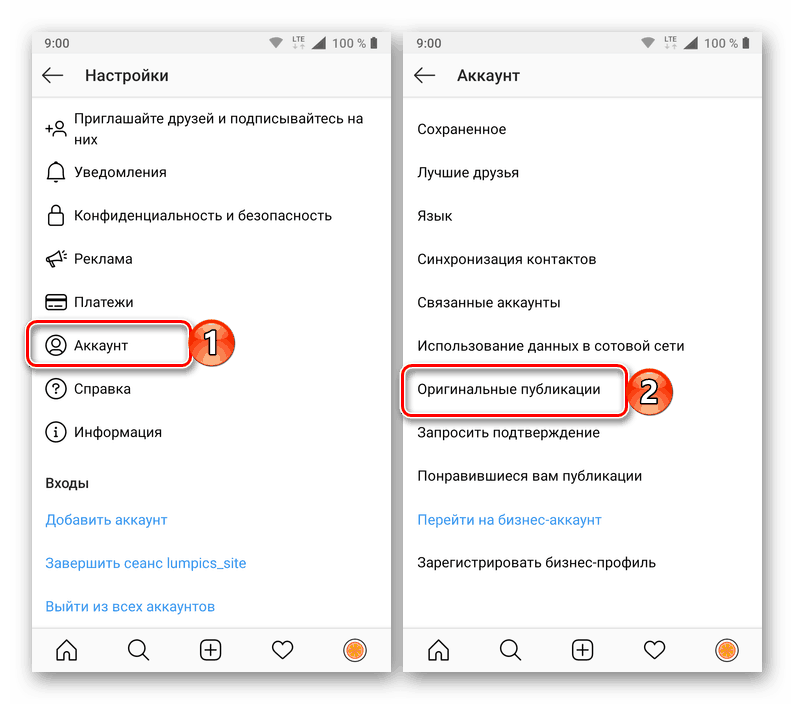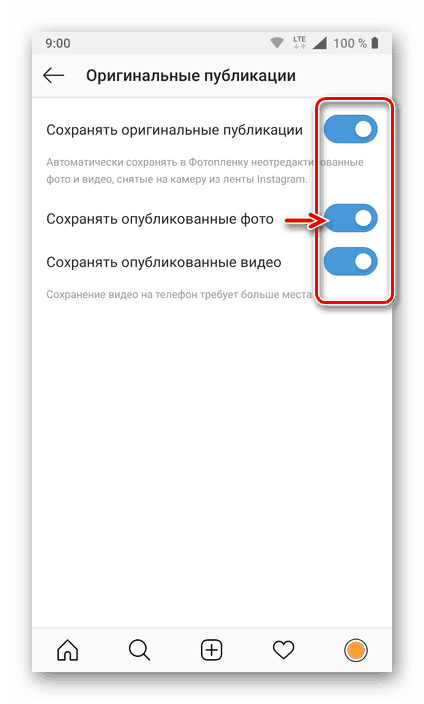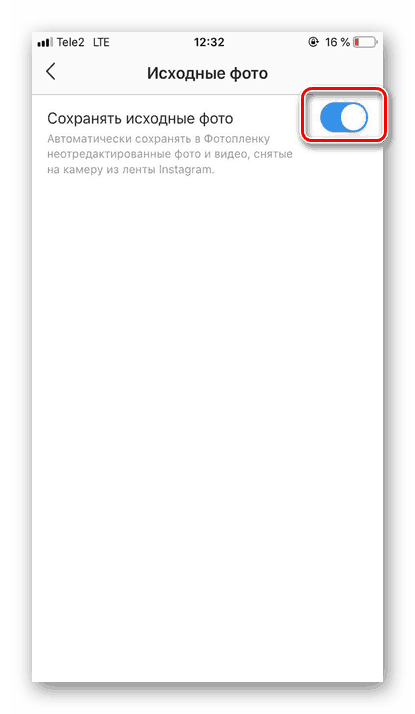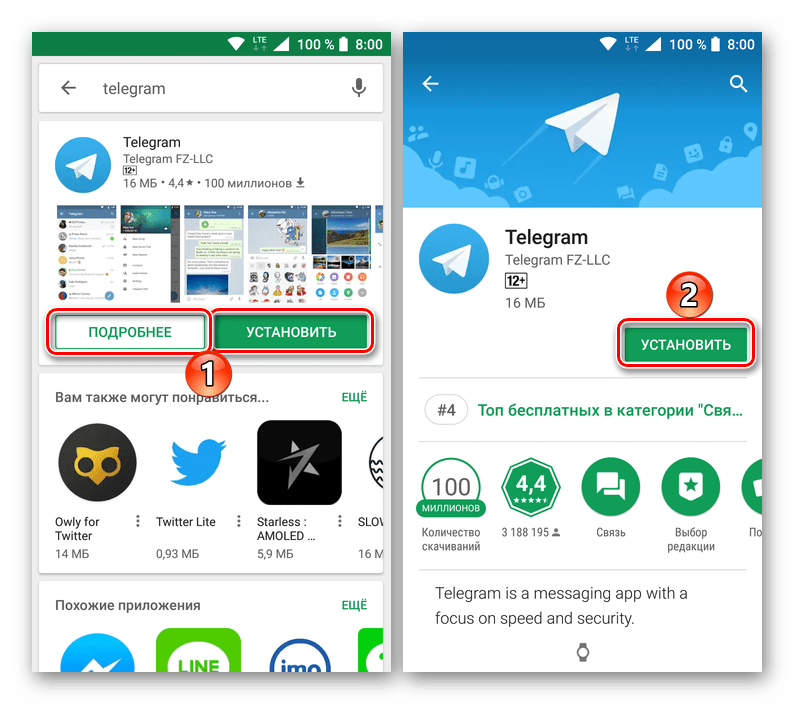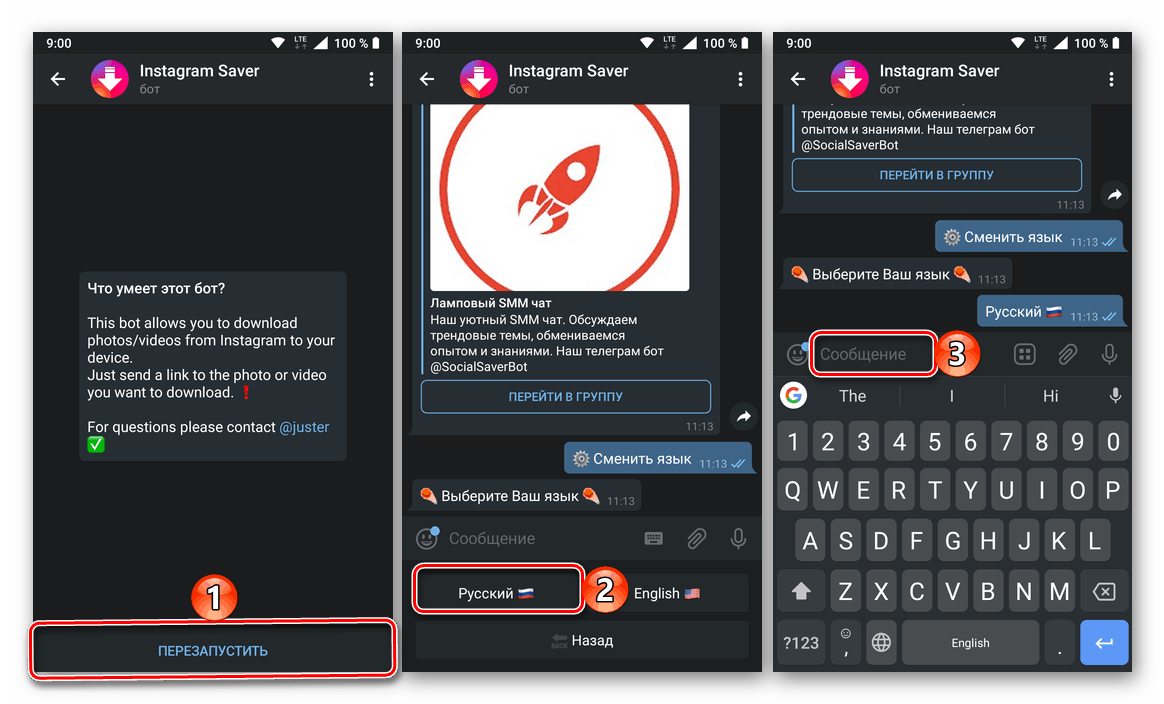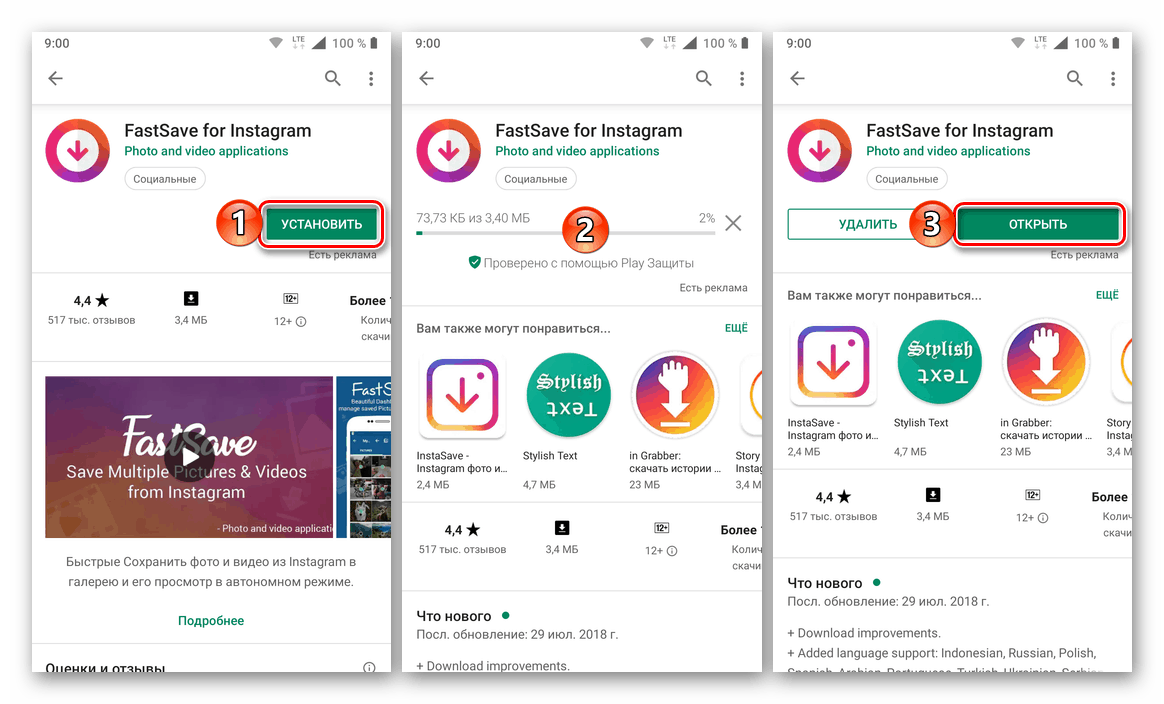Изтегляне на снимки от Instagram в телефон
Популярната социална мрежа Instagram осигурява на своите потребители доста широки възможности не само за публикуване и обработване на снимки и видео, но и за популяризиране на себе си или на своите продукти. Но тя има един недостатък, поне мнозина го смятат за такъв - моментната снимка, заредена в приложението, не може да бъде изтеглена обратно със стандартни средства, да не говорим за подобно взаимодействие с публикации на други потребители. Въпреки това, има много решения от разработчици от трети страни, които ви позволяват да направите това, а днес ще ви разкажем за тяхната употреба.
Съдържанието
Изтеглете снимки от Instagram
За разлика от други социални мрежи, Instagram, преди всичко, е предназначен за използване на смартфони и таблети, базирани на андроид и IOS , Да, тази услуга има официален уебсайт, но в сравнение с приложенията, функционалността му е много ограничена и затова ще разгледаме само как да изтеглим снимка в паметта на вашето мобилно устройство.
Забележка: Нито един от начините, обсъдени по-нататък, в допълнение към създаването на екранна снимка, не дава възможност за изтегляне на снимки от закрити акаунти в Instagram.
Универсални решения
Има три прости начина за запазване на Instagram снимки, които са напълно различни при тяхното изпълнение, които могат да бъдат изпълнени както на устройствата на Apple, така и на тези, които работят под контрола на „зелен робот“. Първият включва изтегляне на изображения от собствените си публикации в социалната мрежа, а второто и третото - абсолютно всички.
Опция 1: Настройки на приложението
Снимките за публикуване в Instagram могат да се правят не само от стандартната камера на телефона, но и от самата програма, а вграденият редактор на снимки ви позволява да извършвате сравнително висококачествена и оригинална обработка на изображението, преди да ги публикувате в приложението. Ако желаете, можете да направите така, че не само оригиналите, но и обработените им копия да се съхраняват в паметта на мобилното устройство.
- Отворете Instagram и отидете на страницата на вашия профил, като докоснете най-дясната икона на лентата за навигация (ще има снимка на стандартната икона на профила).
- Отидете в раздела "Настройки" . За да направите това, докоснете трите хоризонтални ивици, разположени в горния десен ъгъл, и след това върху точката, посочена от предавката.
- Напред:
Android: В менюто, което се отваря, отидете в раздела "Акаунт" и в него изберете елемента "Оригинални публикации" .
![Промяна на вида на запазване на оригиналните публикации в приложението Instagram за телефона]()
iPhone: В основния списък „Настройки“ преминете към подраздел „Оригинални снимки“ .
- В устройството Android активирайте всичките три елемента, представени в подраздела, или само тази, която считате за необходима, например втората, тъй като точно това отговаря на решението на текущата ни задача.
- “Запазване на оригинални публикации” - ви позволява да запазвате в паметта на вашето мобилно устройство всички онези снимки и видеоклипове, които са създадени директно в приложението Instagram.
- “Запазване на публикувани снимки” - позволява да запазвате изображения във формата, в която са публикувани в приложението, т.е. след обработка.
- „Запазване на публикувани видеоклипове“ е подобно на предишното, но за видео.
![Активирайте възможността да запазвате собствените си публикации в приложението Instagram за вашия телефон]()
На iPhone е достъпна само една опция - „Запазване на оригинални снимки“ . Тя ви позволява да изтеглите в паметта на устройството "apple" тези снимки, които са направени директно на приложението Instagram. За съжаление качването на обработени изображения не е възможно.
![Активиране на функцията за запазване на оригиналната снимка в менюто на приложението Instagram за iPhone]()
- От този момент нататък всички снимки и видеоклипове, които публикувате в Instagram, автоматично ще бъдат изтеглени на мобилното ви устройство: на Android, към папката със същото име, създадена на вътрешното устройство, и в iOS, към Film.
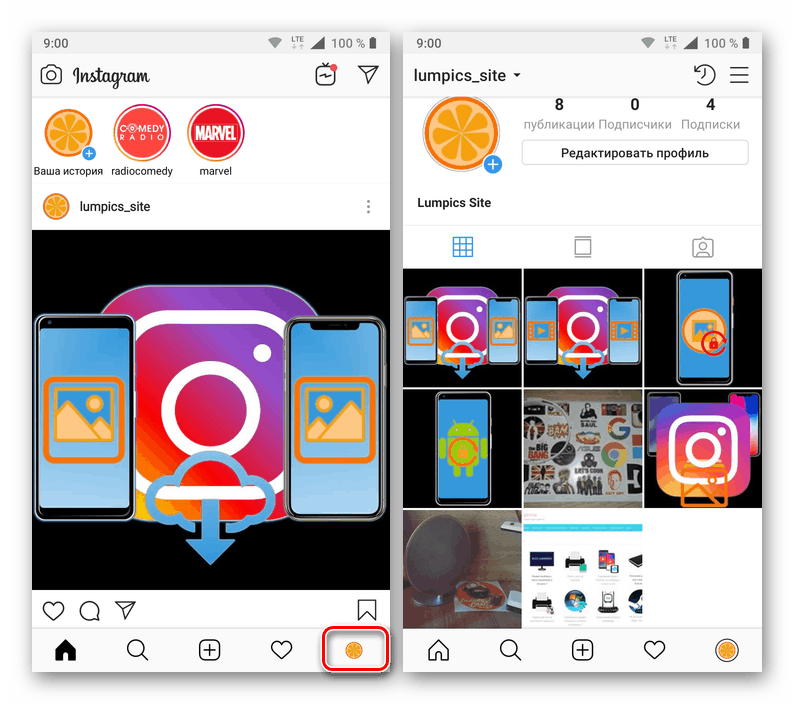
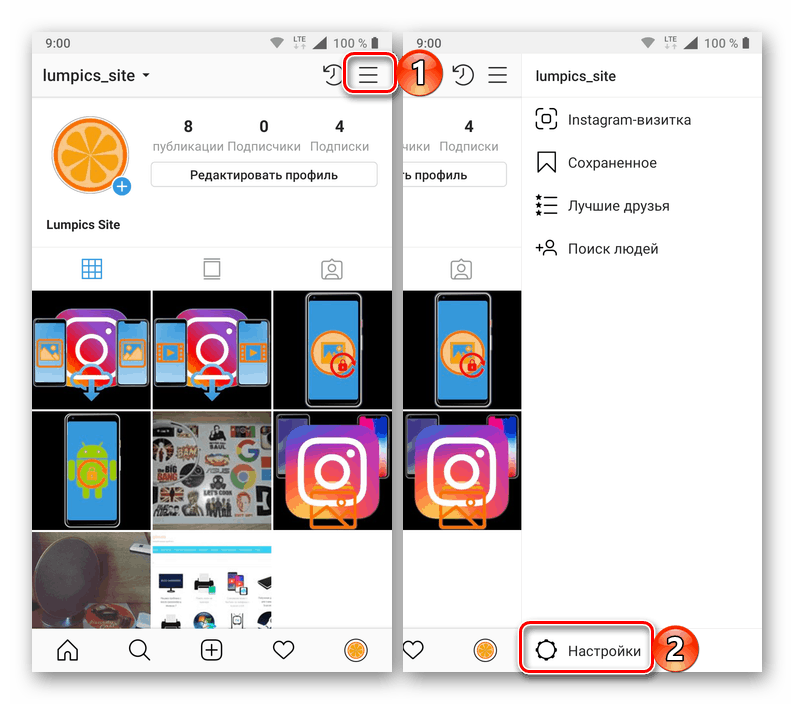
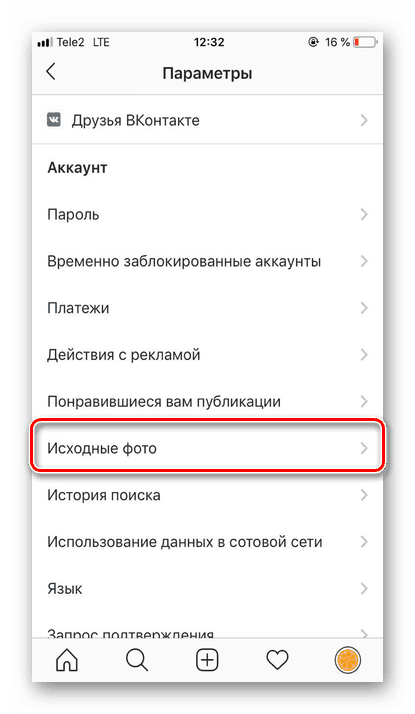
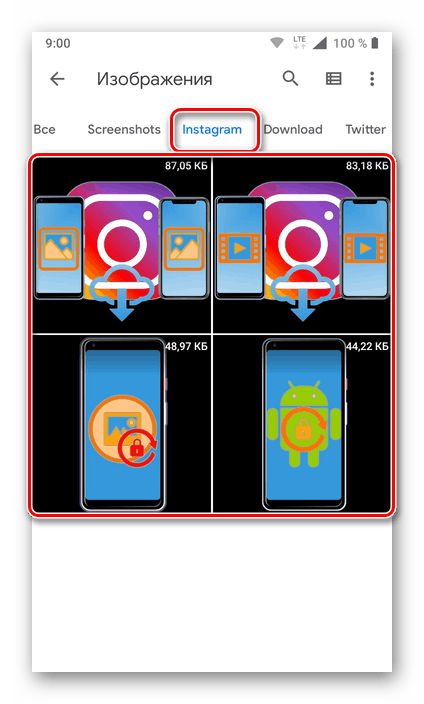
Опция 2: Екранна снимка
Най-простият и най-очевиден начин за запазване на снимка от Instagram на вашия смартфон или таблет е да направите скрийншот с него. Да, това може да повлияе негативно на качеството на изображението, но не е толкова лесно да се забележи с просто око, особено ако по-нататъшното гледане ще се извърши на същото устройство.
В зависимост от мобилната операционна система, в която работи устройството ви, направете едно от следните неща:
андроид
Отворете публикацията в Instagram, която планирате да запазите, и едновременно задръжте натиснат бутона за намаляване на звука и бутоните за включване / изключване. След като направите скрийншот, изрежете го във вградения редактор или приложение на трета страна, оставяйки само снимката.
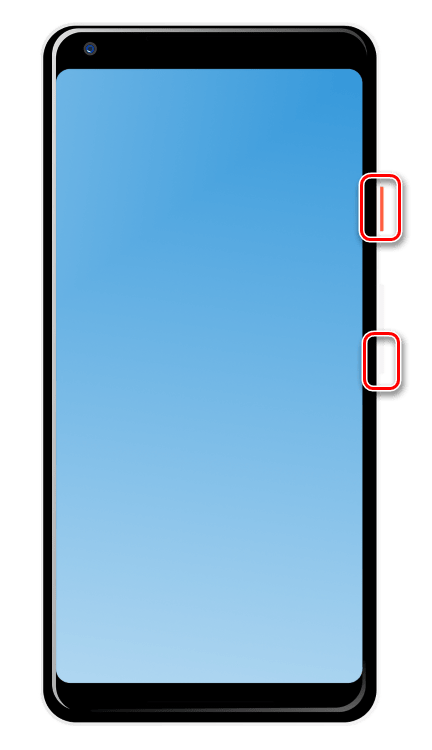
Още подробности:
Как да направите скрийншот на Android
Приложения за редактиране на снимки за Android
iPhone
В смартфоните на Apple улавянето на екрана е малко по-различно от това на Android. В допълнение, кои бутони за това трябва да бъдат закрепени зависи от модела на устройството, или по-скоро, от наличието или отсъствието на механичен бутон Home на това.
На iPhone 6S и неговите предшественици се задържат едновременно бутоните "Power" и "Home" . 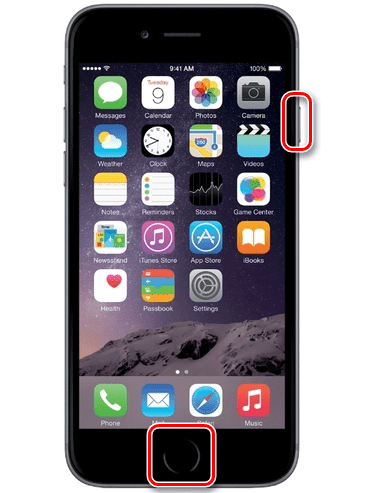
На iPhone 7 и по-горе, едновременно натиснете бутоните за заключване и регулиране на силата на звука, след което веднага ги освободете. 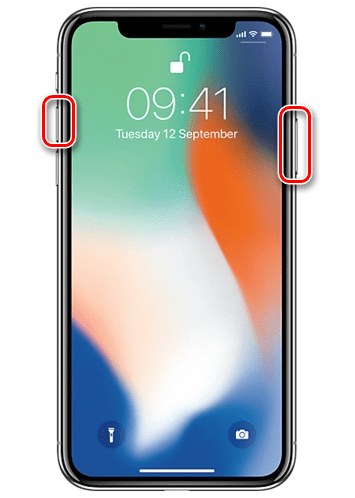
Нарежете получената снимка на екрана в резултат на тези действия, като използвате стандартния редактор на снимки или по-напредналите му колеги от разработчици от трети страни.
Още подробности:
Как да направите скрийншот на iPhone
Приложения за обработка на снимки на устройства с iOS
Заснемане на екранни снимки в мобилното приложение на Instagram
Вариант 3: Телеграм-бот
За разлика от тези, описани по-горе, този метод ви позволява да изтегляте снимки от Instagram на мобилното си устройство, вместо да запазвате публикациите си и да не правите снимки на екрани на други. Всичко, което е необходимо за неговото изпълнение, е наличието на инсталирания Messenger Messenger и регистрираната в него сметка, а след това ние просто ще намерим специален бот и ще го използваме за помощ. 
Вижте също: Как да инсталирате Telegram по телефона
- Инсталирайте телеграми от Google Play Магазин или App Store,
![Преминаване към инсталиране на приложението Telegram за Android от Google Play Store]()
Влезте в системата и извършете първата настройка, ако преди това не е била извършена. - Отворете Instagram и намерете записа с снимката, която искате да изтеглите в телефона си. Докоснете трите точки, разположени в горния десен ъгъл, и изберете „Копиране на връзка“ , след което ще бъде поставен в клипборда.
- Отново се върнете към куриера и използвайте полето за търсене, което се намира над списъка за чат. Въведете името на бота по-долу и кликнете върху него в резултатите от издаването, за да отидете в прозореца за чат.
@socialsaverbot - Докоснете "Start" (Старт), за да разрешите изпращането на команди към бота (или "Restart" ( Рестартиране), ако преди това сте имали достъп до него). Ако е необходимо, използвайте бутона "Руски", за да превключите езика на "комуникация".
![Свържете се с бота в Messenger телеграма за изтегляне в приложението Instagram за телефона]()
Кликнете върху полето „Съобщение“ с пръст и го задръжте, докато се появи изскачащо меню. Изберете единичния елемент „Вмъкни“ в него и изпратете съобщението си.
- След момент снимката от публикацията ще бъде качена в чата. Натиснете върху него, за да прегледате, и след това върху три точки в горния десен ъгъл. В менюто, което се отваря, изберете опцията Запиши в галерия и ако е необходимо, разрешете на приложението достъп до хранилището.
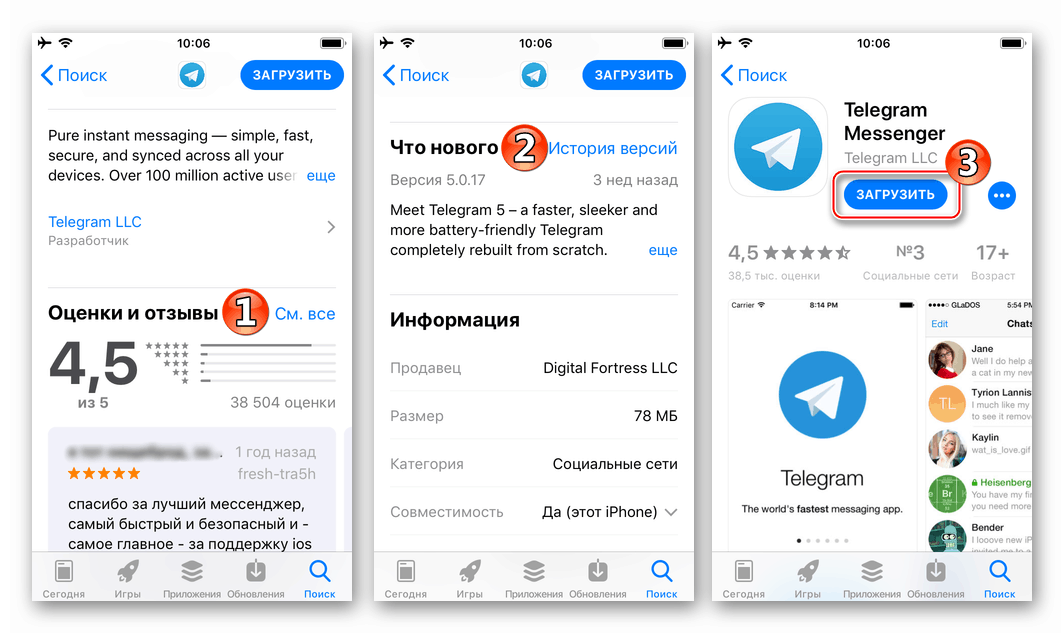

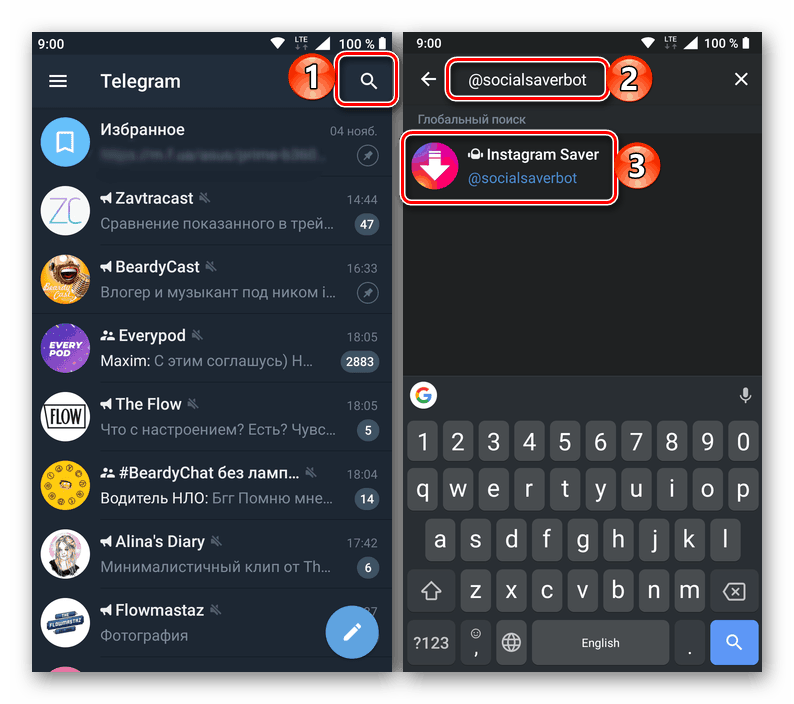
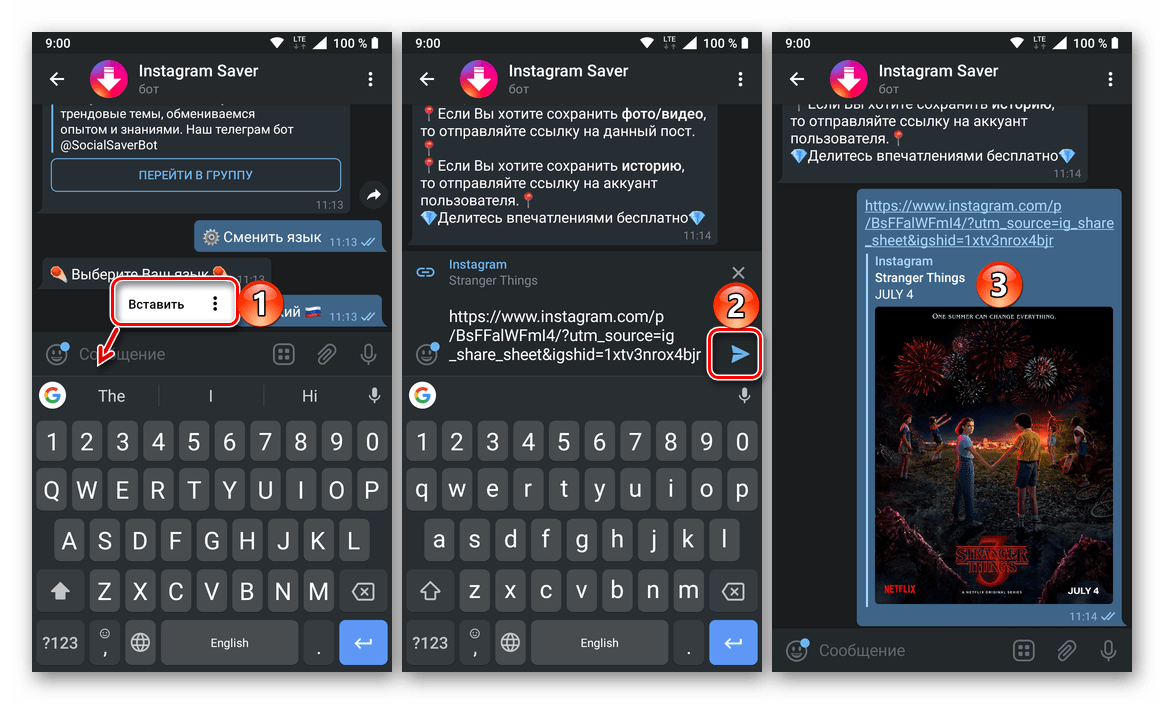
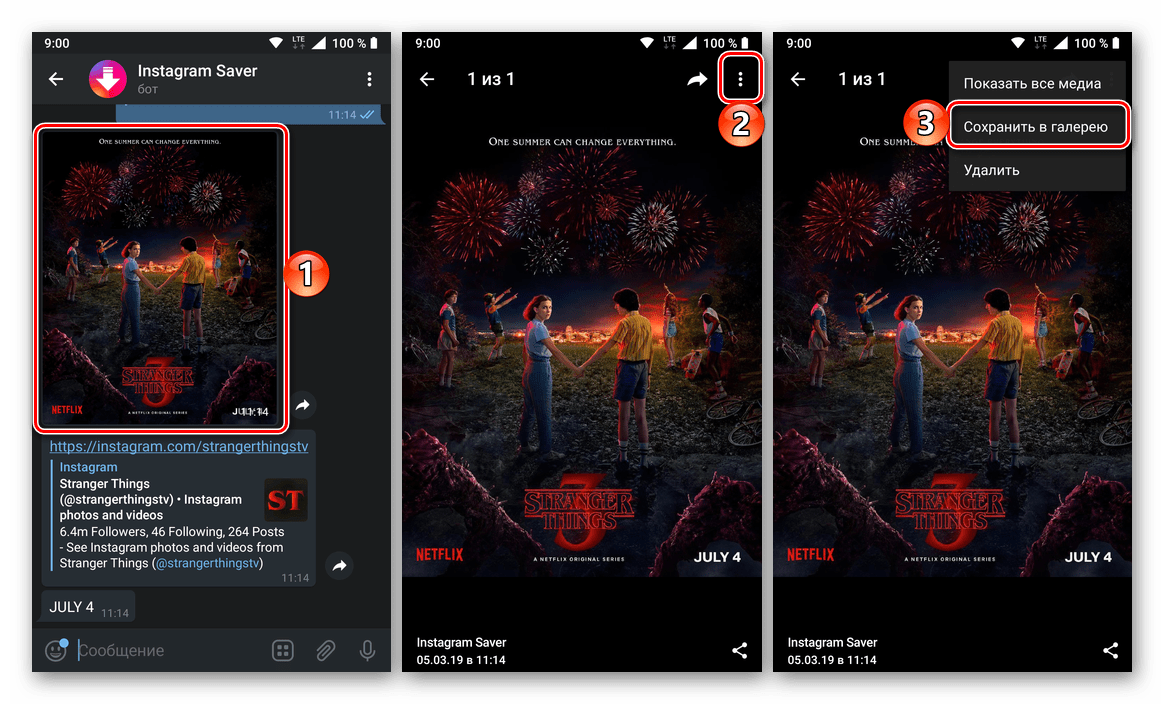
Както и в предишните случаи, изтегленото изображение можете да намерите в отделна папка (Android) или в Camera Roll (iPhone). 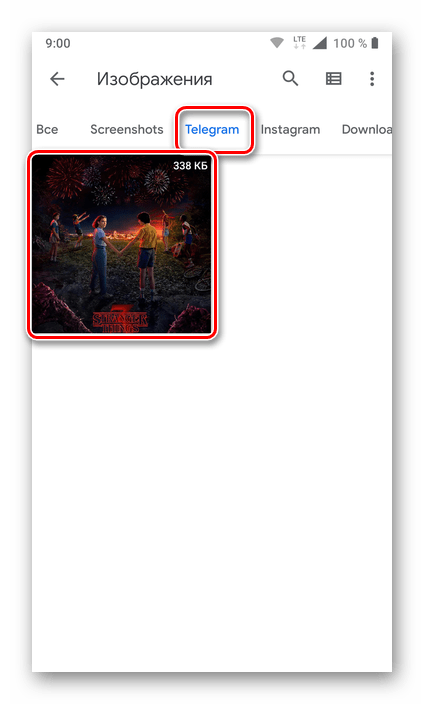
Точно както можете да изтеглите снимки от Instagram, използвайки популярния Messenger Telegram. Методът работи еднакво добре както на устройства с Android, така и на iOS, които са iPhone и iPad, поради което я класирахме сред универсалните решения на текущата ни задача. Сега нека преминем към уникални методи за всяка мобилна платформа и да предоставим повече възможности.
андроид
Най-лесният начин за изтегляне на снимки от Instagram на смартфон или таблет с Android е използването на специализирани приложения за изтегляне. В откритите пространства Google Play Market Има доста такива, но ще разгледаме само две от тях - тези, които са се препоръчали положително сред потребителите.
Всеки един от следните методи предполага получаване на връзка към публикация в социална мрежа и затова най-напред ще разберем как се прави това.
- Отворете Instagram и намерете в него пощата, снимката, от която искате да изтеглите.
- Докоснете трите точки, разположени в горния десен ъгъл на записа.
- Изберете "Копиране на връзката" .

Метод 1: FastSave за Instagram
Просто и удобно приложение за изтегляне на снимки и видеоклипове от Instagram.
Изтеглете FastSave за Instagram в Google Play Store
- Използвайки връзката по-горе, "Инсталирай" приложението на мобилното си устройство и я отвори .
![Инсталиране и стартиране на приложението FastSave за Instagram на Android телефон]()
Прочетете ръководството стъпка по стъпка за използване. - Преместете превключвателя “FastSave Service” в активна позиция, ако преди това е бил деактивиран, и след това натиснете бутона “Open Instagram” .
- В отвореното приложение за социална мрежа отидете в публикацията, чието изображение искате да запазите. Копирайте връзката към нея както е описано по-горе.
- Върнете се в FastSave и кликнете върху бутона "My Downloads" на основния екран - изтеглената снимка ще бъде в този раздел.
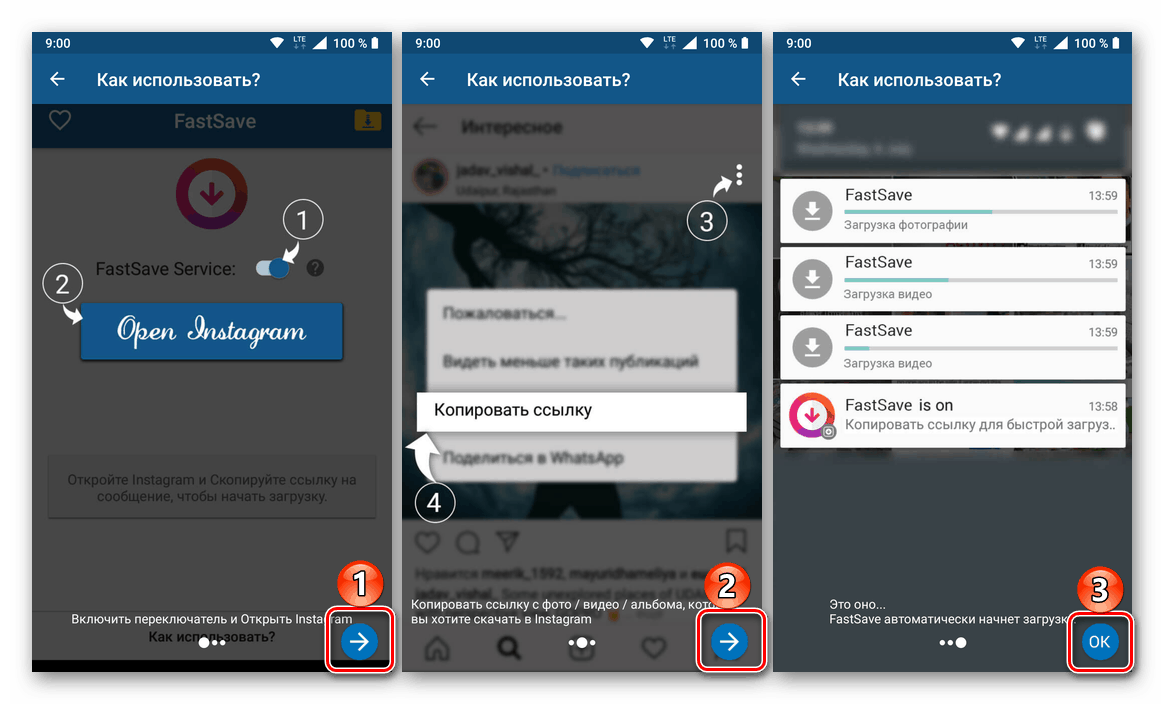
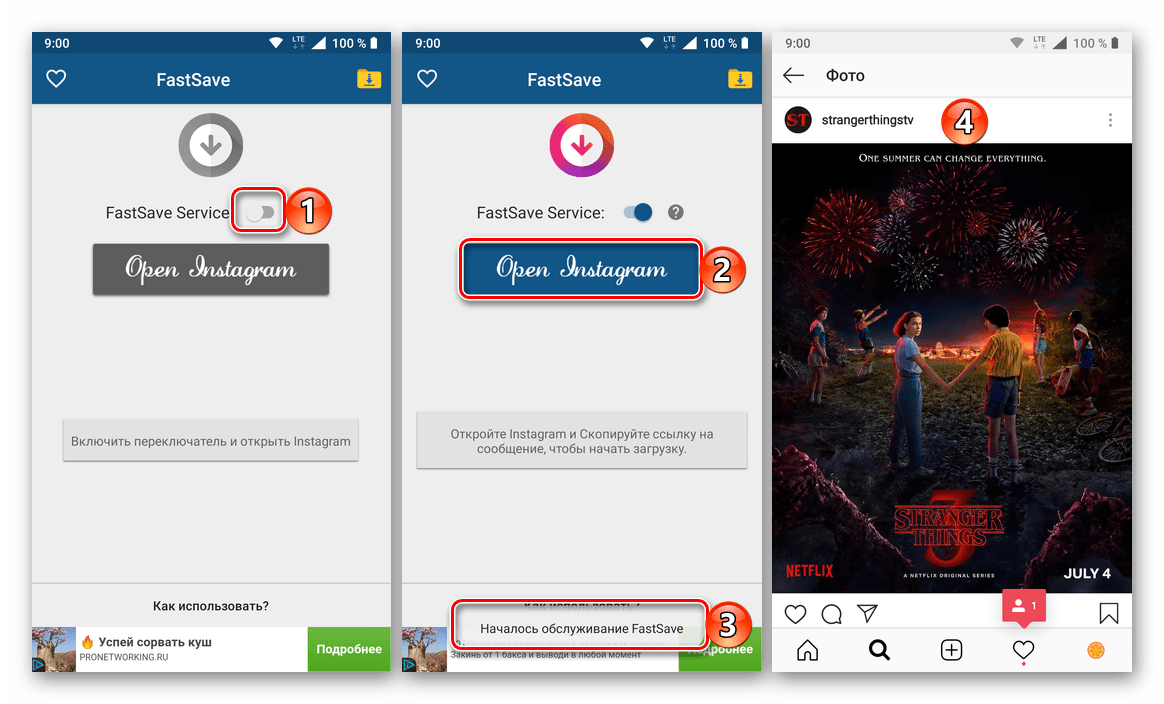
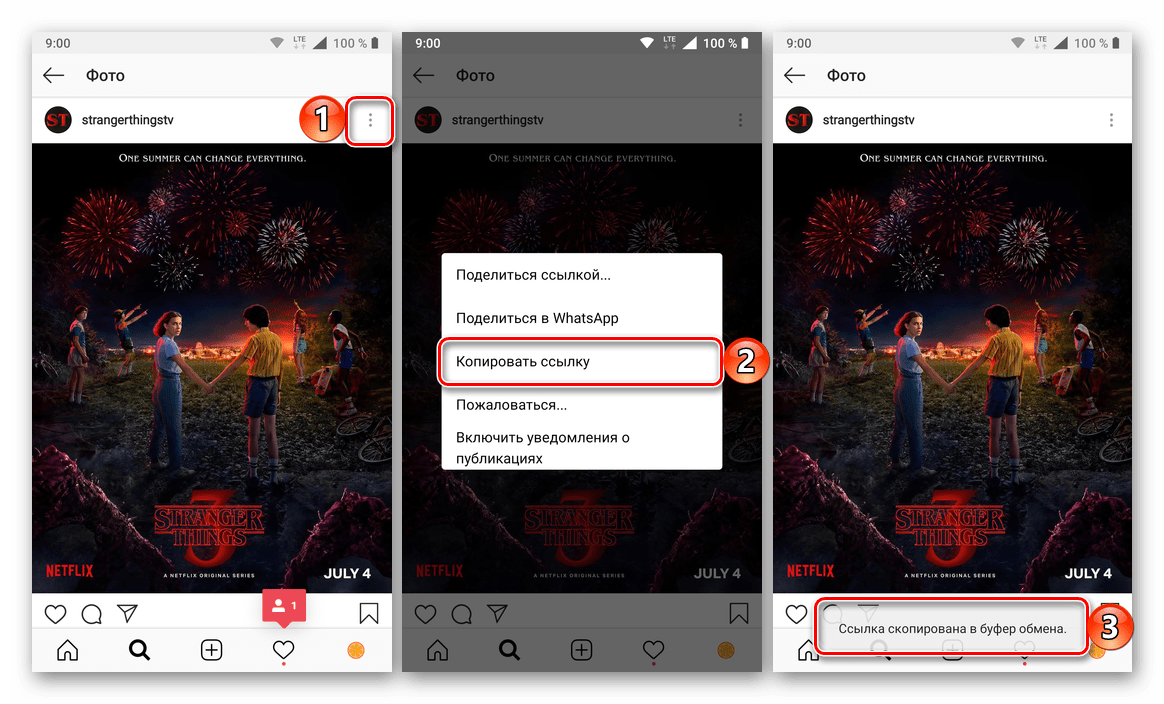
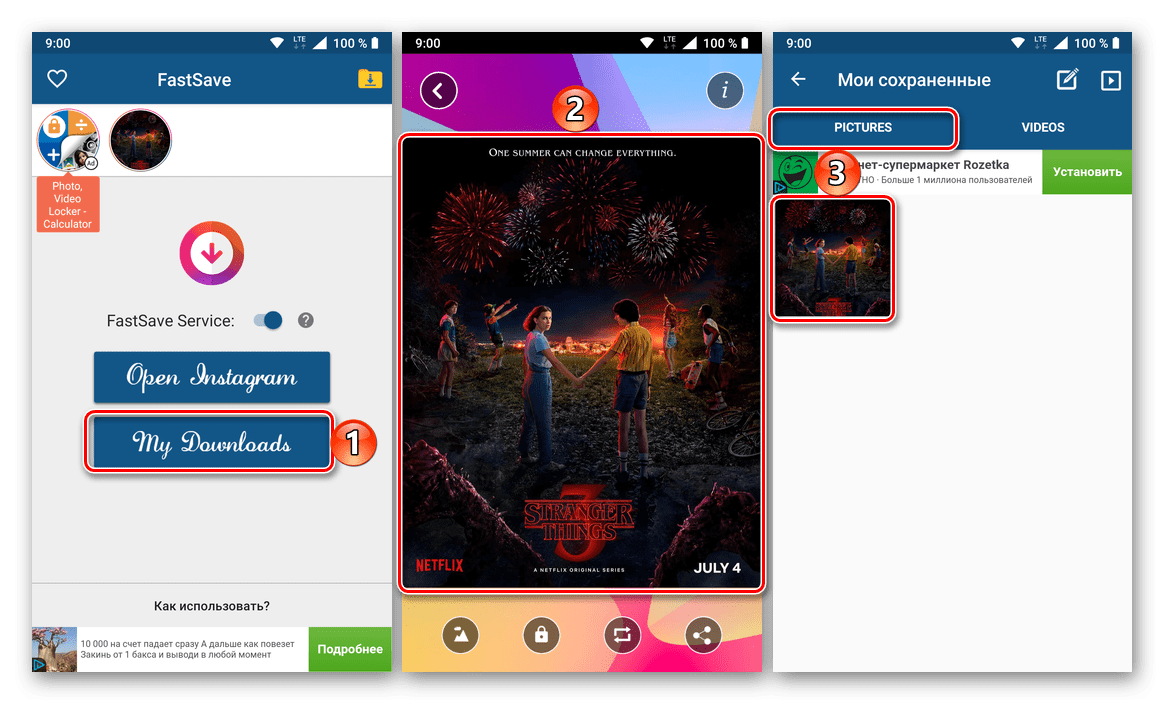
Можете да го намерите и в папката, създадена от приложението, която може да бъде достъпна от всеки стандартен или трети файл. 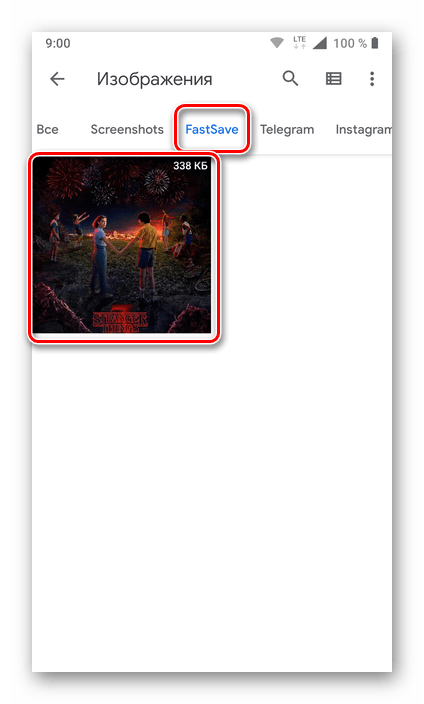
Метод 2: Изтегляне на Instg
Друго практическо решение на настоящия проблем, който работи по малко по-различен и по-общ принцип в този сегмент.
Изтегляне на Instg Изтегли в Google Play Store
- Инсталирайте приложението, стартирайте го и дайте разрешение за достъп до снимки, мултимедия и файлове на устройството, като кликнете върху „Разреши“ в изскачащия прозорец.
- Поставете предварително копираната връзка към записа от социалната мрежа и започнете търсенето, като натиснете бутона „CHECK URL“ , след което изчакайте, докато проверката приключи.
- Веднага след като изображението е отворено за предварителен преглед, можете да го изтеглите на мобилното си устройство. За да направите това, кликнете върху бутона "Запазване на изображението" , след което - "ИЗТЕГЛЯНЕ" в изскачащия прозорец. Ако желаете, можете също да промените папката за запазване на снимката и да му дадете име, различно от стандартното. Както и в случая с горното FastSave за Instagram, можете да получите достъп до публикациите, изтеглени чрез Instg Download, както чрез неговото меню, така и чрез файловия мениджър.
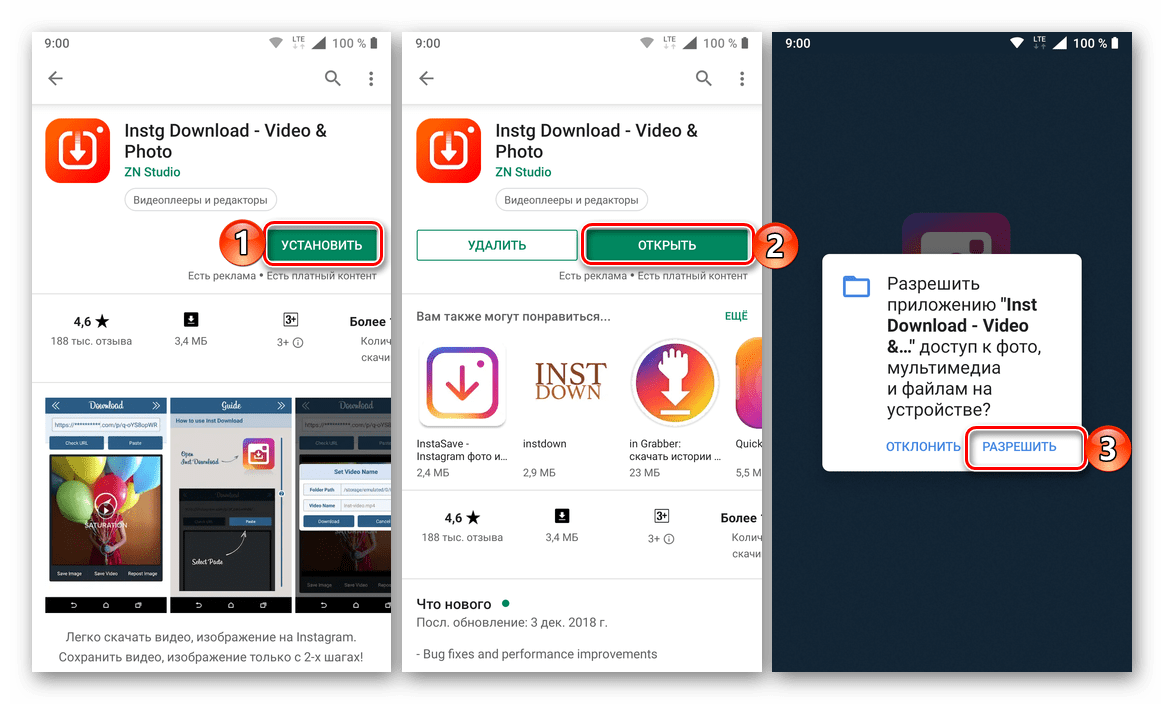
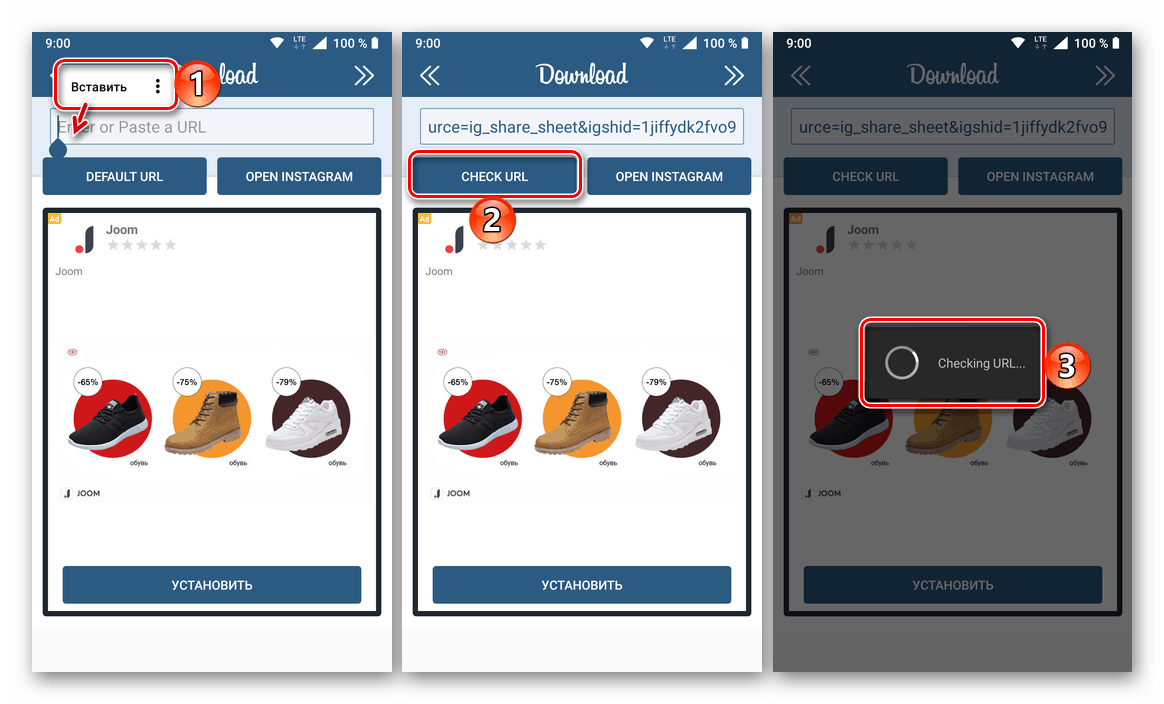
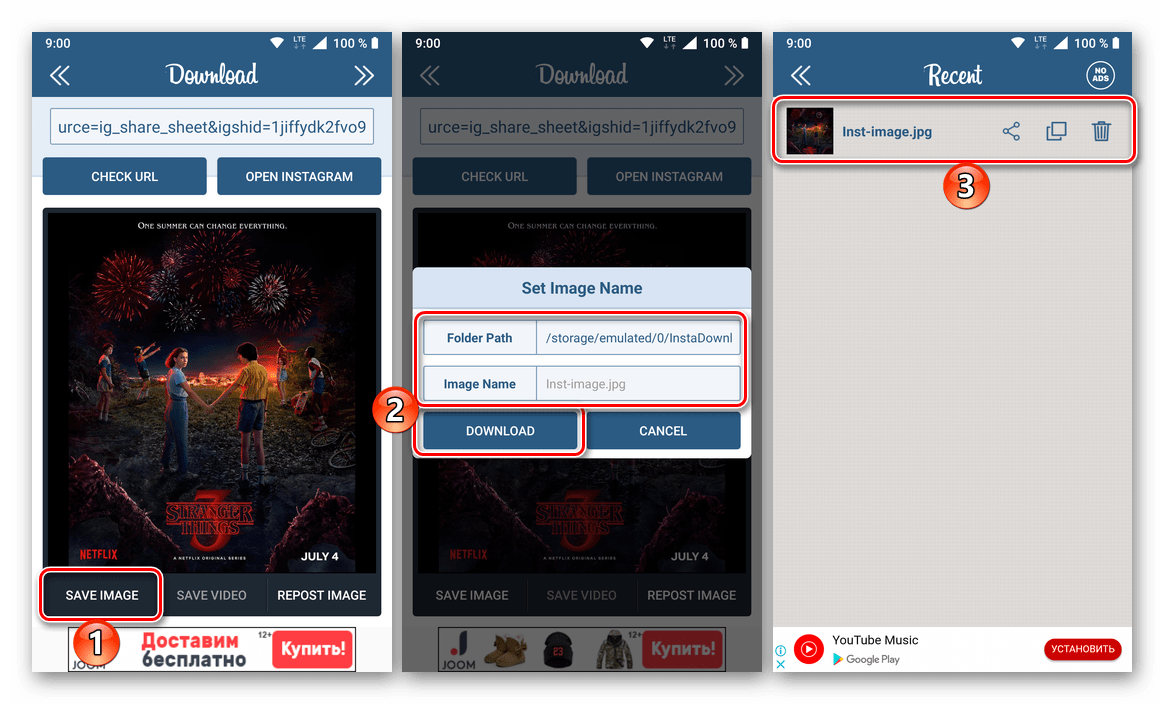
В допълнение към двете приложения, които използвахме като пример, има доста други в Google Play Market, които работят по същия алгоритъм, предоставяйки възможност за изтегляне на снимки от Instagram до смартфони и таблети с Android.
IOS
На устройствата на Apple има и възможност за изтегляне на снимки от Instagram. Въпреки това, поради затворения характер на тази операционна система и строго регулиране в App Store, не е лесно да се намери подходящо решение, особено ако говорим за мобилно приложение. И все пак, такова е на разположение, тъй като има резервна опция за безопасност, която предполага достъп до онлайн услугата.
Метод 1: InstaSave Application
Вероятно най-популярното приложение за изтегляне на снимки и видео от Instagram, чието име говори само за себе си. Инсталирайте го от App Store и след това копирайте връзката към публикацията в социалната мрежа, която планирате да изтеглите в устройството си с iOS. След това стартирайте InstaSave, поставете URL адреса, съдържащ се в клипборда, в реда за търсене, намиращ се на основния му екран, използвайте бутона за преглед на изображението и след това го изтеглете. За подробности относно това как се изпълнява тази процедура, вижте статията по-долу. Освен това, той разглежда и други начини за решаване на нашия проблем, реализиран както от iPhone, така и от компютъра.
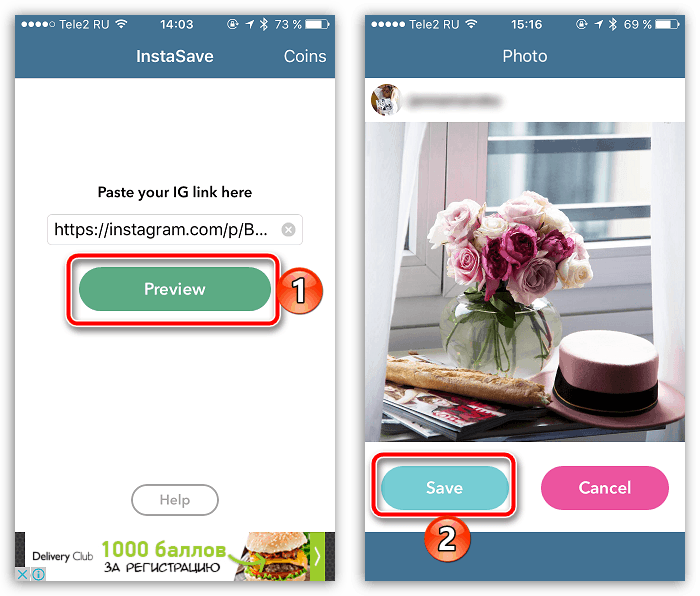
Още подробности: Изтеглете снимки от Instagram на iPhone с помощта на InstaSave
Метод 2: Онлайн услугата iGrab.ru
Този сайт работи на същия принцип като приложението за изтегляне на снимки - просто копирайте връзката към публикацията, отворете главната страница на уеб услугата в мобилен браузър, поставете получения адрес в полето за търсене и кликнете върху "Намери" . След като изображението бъде намерено и показано на екрана, можете да го изтеглите, за което е осигурен отделен бутон. Трябва да се отбележи, че iGrab.ru е достъпна не само на iOS устройства, но и на компютри с Windows , Linux и MacOS , а също и на устройства с Android. По-подробно алгоритъмът за неговото използване от нас беше разгледан в отделен материал, с който предлагаме да се запознаем. 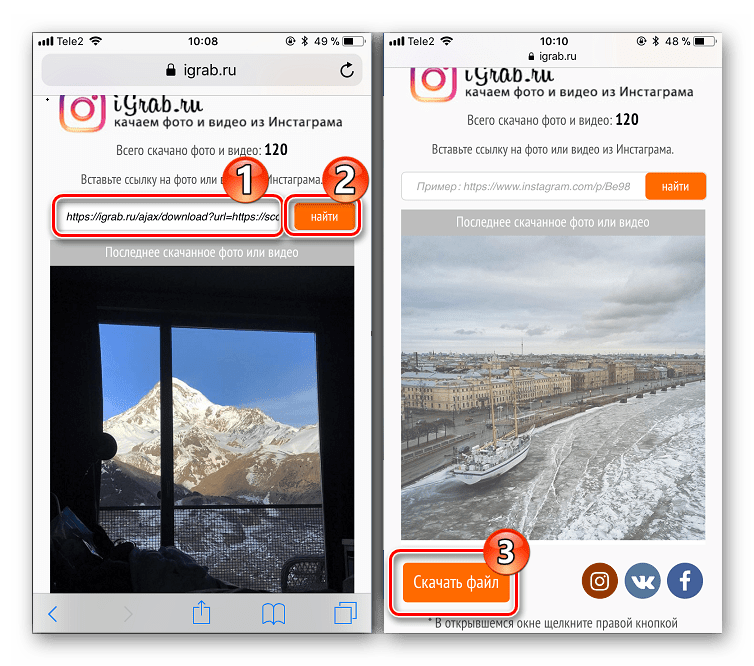
Още подробности: Изтегляне на Instagram снимки на iPhone чрез онлайн услуга
заключение
Както можете да видите, можете да изтеглите снимки от Instagram в телефона си по различни начини. От вас зависи да решите коя от тях да изберете - универсална или предназначена изключително за една мобилна платформа (iOS или Android).